Windows 10 Manager清理隐私数据的使用方法
 Ari 发布于2020-08-20 阅读(0)
Ari 发布于2020-08-20 阅读(0)
扫一扫,手机访问
Windows 10 Manager怎么清理隐私数据?Windows 10 Manager这款软件主要就是帮助用户优化电脑的win10系统,在软件中有很多的相关功能可以使用,包括一些删除重复文件、系统磁盘清理、注册表清理等功能,接下来正软小编将带大家一起学习,希望大家喜欢。
Windows 10 Manager清理隐私数据的使用方法
其中隐私数据清理这个功能是大家比较常用的,用户在上网或者登陆软件时都会输入一些账号密码信息,所以我们就可以通过隐私数据清理这个功能清理这些数据,减少系统被入侵的风险,接下来小编就跟大家分享一下使用Windows 10 Manager这款软件来清理隐私数据的操作方法吧,希望能够帮到大家。
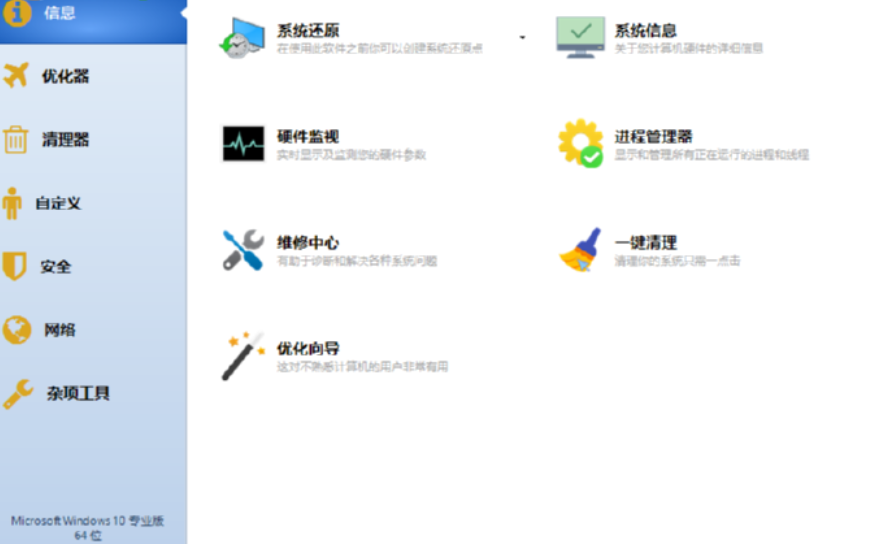
1.首先第一步我们打开软件之后在界面左侧的列表中点击安全这个功能模块,切换到安全功能界面中。
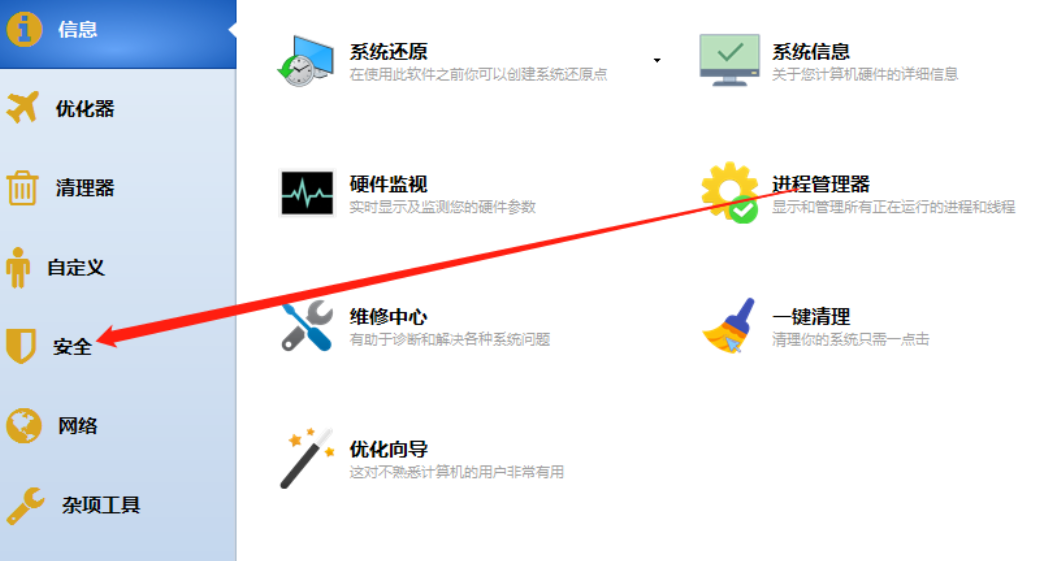
2.进入到安全这个功能界面之后,我们就可以看到隐私保护这个功能选项了,然后需要点击它进入到隐私保护界面中。
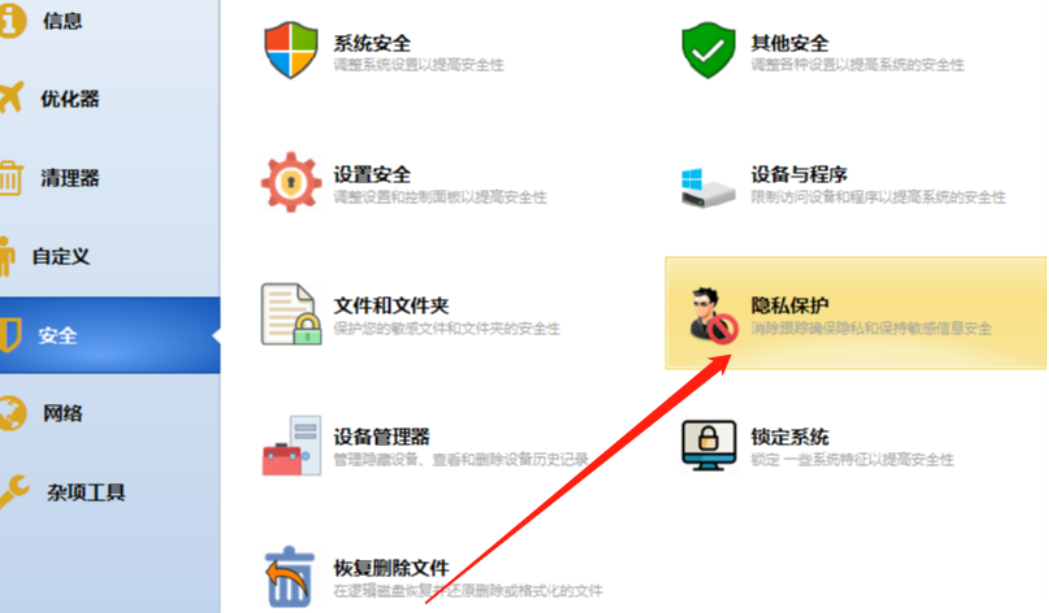
3.进入到隐私保护界面之后的下一步我们在左侧列表中找到清理隐私这个选项并点击切换到选项界面。
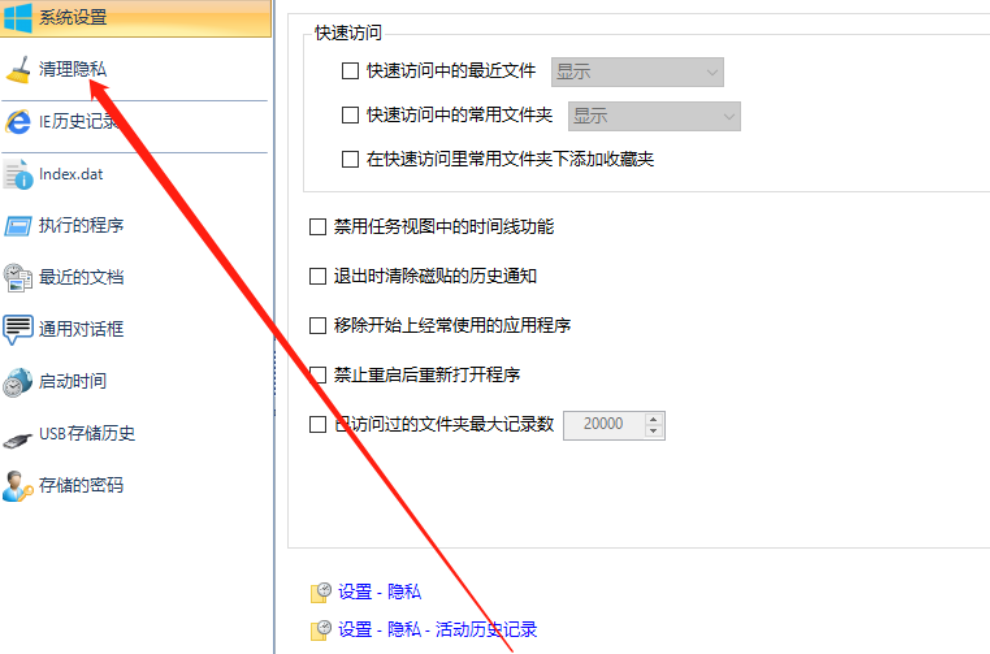
4.切换到清理隐私功能界面之后我们就可以选择想要清理的一些历史记录等隐私数据了,点击加号即可展开这些数据选项。
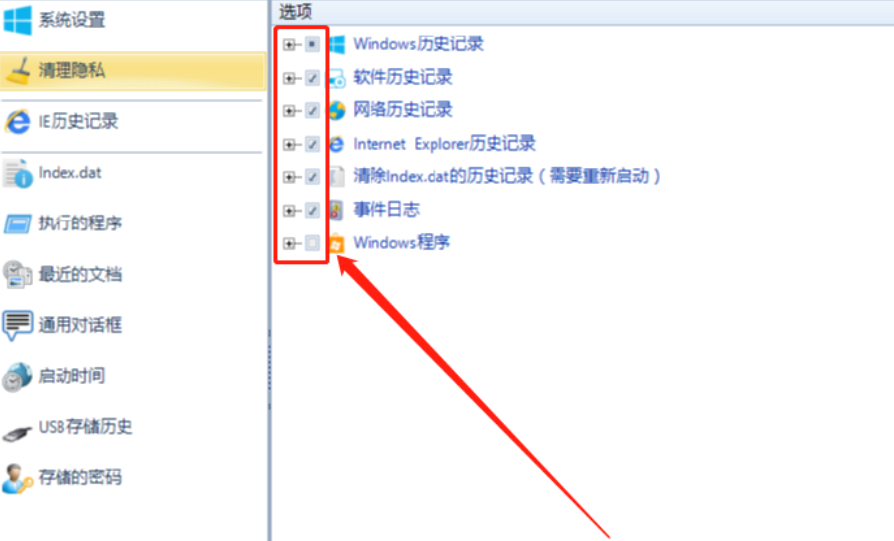
5.最后一步我们勾选想要清理的一些隐私数据选项之后,点击界面右下角的清理这个功能按钮就可以开始清理隐私数据的操作了。
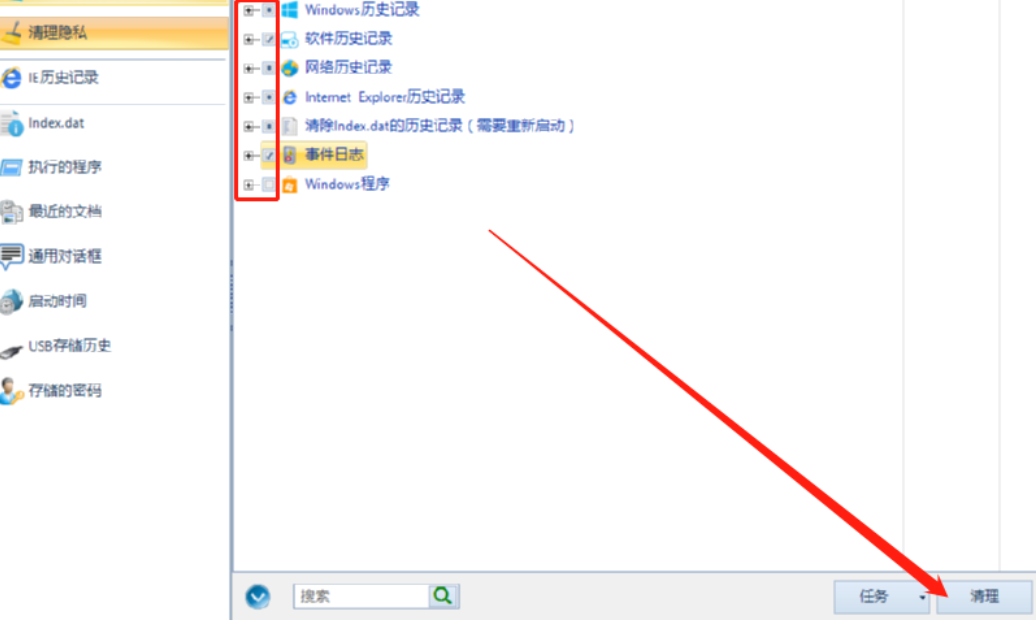
使用上述教程中的操作方法我们就可以通过Windows 10 Manager这款软件来清理隐私数据了,有需要的朋友不妨试一试小编分享的方法,希望这篇方法教程能够帮助到大家。
产品推荐
-

售后无忧
立即购买>- DAEMON Tools Lite 10【序列号终身授权 + 中文版 + Win】
-
¥150.00
office旗舰店
-

售后无忧
立即购买>- DAEMON Tools Ultra 5【序列号终身授权 + 中文版 + Win】
-
¥198.00
office旗舰店
-

售后无忧
立即购买>- DAEMON Tools Pro 8【序列号终身授权 + 中文版 + Win】
-
¥189.00
office旗舰店
-

售后无忧
立即购买>- CorelDRAW X8 简体中文【标准版 + Win】
-
¥1788.00
office旗舰店
-
 正版软件
正版软件
- 权衡分析现代分布式系统框架
- 现代软件系统,特别是遵循分布式架构的系统,以其复杂性和可变性而闻名。这些系统由许多元素组成,每个元素都引入潜在的权衡,可能影响成本、性能、可伸缩性和可靠性等因素。对于导航软件现代化和转型领域的IT架构师、业务分析师、数据架构师、软件工程师和数据工程师来说,理解这些权衡至关重要。本文旨在阐明在分布式架构中进行权衡分析的过程和重要性,提供有关与这一复杂但不可或缺的实践相关的方法、技术、工具和竞争方法的见解。软件架构一直是一个需要权衡和决策的领域。在这个以精确和创新为导向的领域中,每一个决策都会带来不同的影响。
- 8分钟前 架构 架构师 权衡 0
-
 正版软件
正版软件
- Win11为何任务管理器无效,并解决方法
- 我们在使用Win11系统的过程中可以通过任务管理器来查看相关的运行程序和进程,有小伙伴反映自己电脑中的任务管理器被禁用了,该怎么办呢,接下来小编就给大家详细介绍一下Win11任务管理器被禁用的解决方法,大家可以来看一看。解决方法:1、"win+R"快捷键开启运行,输入"regedit"回车打开。2、进入到注册表编辑器界面后,将"HKEY_CURRENT_USERSoftwareMicrosoftWindowsCurrentVersionPolicies"复制粘贴到上方地址栏中并回车定位到此。3、右击"Po
- 18分钟前 任务管理器 win11 0
-
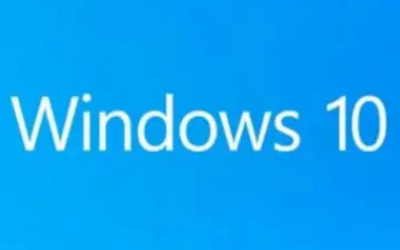 正版软件
正版软件
- Win10屏幕保护程序无法启用的解决方法
- 有小伙伴将自己的Win10系统进行了个性化的设置,选择了自己喜欢的图片当做屏保,但是发现在屏保设置之后却不起作用,这是怎么回事呢,这里小编就给大家详细介绍一下Win10屏保设置后不起作用的解决方法,有需要的小伙伴可以来看一看。解决方法:1、右击桌面空白处,选择"个性化"选项。2、进入到新的界面后,点击左侧栏中的"锁屏界面"选项。3、随后点击右侧中的"屏幕保护程序设置"。4、然后选择"屏幕保护程序"中的等待时间,最后点击确定保存即可。
- 38分钟前 win10 屏保 0
-
 正版软件
正版软件
- 解决Win11文件夹打开时无法加载的问题
- 现在越来越多的人都在使用win11系统,而近期有些小伙伴反映说,自己的电脑在打开文件夹的时候,会一直转圈圈,需要等待更多的时间才能够打开查看内容,面对这个问题,多数人都不清楚该如何解决,那么今日的win11教程就来为广大用户们进行解答,接下来让我们一起来看看详细的操作步骤吧。解决方法如下:1、win+R快捷键开启运行,输入regedit,回车进入。3、然后右击ShellExtensions,选择新建一个字符串值,将其命名为Blocked,最后双击打开,将窗口中的数值数据修改为{e2bf9676-5f8f-
- 58分钟前 win11 文件加载 0
-
 正版软件
正版软件
- 修复团队中的拼写检查问题
- 我们已经开始注意到,有时拼写检查停止工作的团队。拼写检查是有效沟通的基本工具,任何对它的打击都会对工作流程造成相当大的破坏。在本文中,我们将探讨拼写检查可能无法按预期运行的常见原因,以及如何将其恢复到以前的状态。所以,如果拼写检查在团队中不起作用,请遵循本文中提到的解决方案。为什么Microsoft拼写检查不起作用?Microsoft拼写检查无法正常工作可能有多种原因。这些原因包括不兼容的语言设置、拼写检查功能被禁用、MSTeam或MSOffice安装损坏等。另外,过时的MSTeams和MSOffice也
- 1小时前 01:24 检查 不起作用 拼写 0
最新发布
-
 1
1
- KeyShot支持的文件格式一览
- 1793天前
-
 2
2
- 优动漫PAINT试用版和完整版区别介绍
- 1833天前
-
 3
3
- CDR高版本转换为低版本
- 1978天前
-
 4
4
- 优动漫导入ps图层的方法教程
- 1833天前
-
 5
5
- ZBrush雕刻衣服以及调整方法教程
- 1829天前
-
 6
6
- 修改Xshell默认存储路径的方法教程
- 1845天前
-
 7
7
- Overture设置一个音轨两个声部的操作教程
- 1822天前
-
 8
8
- CorelDRAW添加移动和关闭调色板操作方法
- 1871天前
-
 9
9
- PhotoZoom Pro功能和系统要求简介
- 1999天前
相关推荐
热门关注
-

- Xshell 6 简体中文
- ¥899.00-¥1149.00
-

- DaVinci Resolve Studio 16 简体中文
- ¥2550.00-¥2550.00
-

- Camtasia 2019 简体中文
- ¥689.00-¥689.00
-

- Luminar 3 简体中文
- ¥288.00-¥288.00
-

- Apowersoft 录屏王 简体中文
- ¥129.00-¥339.00